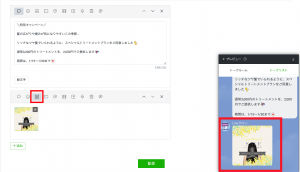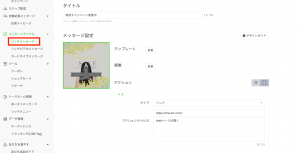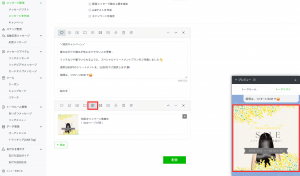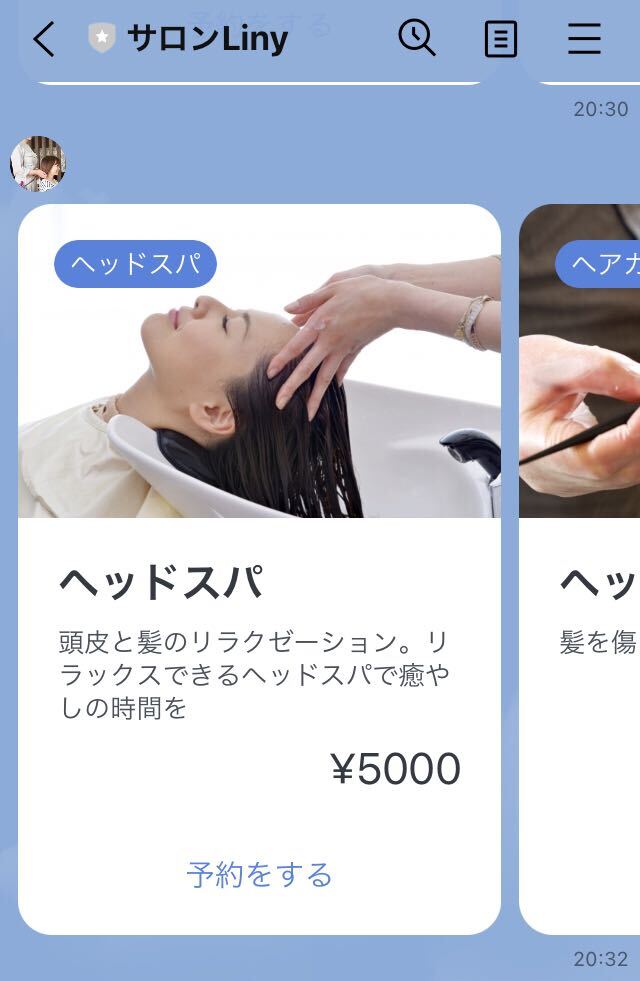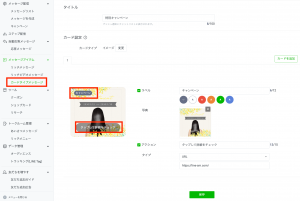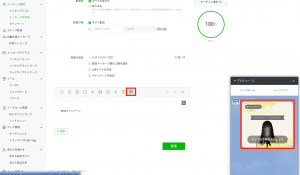LINE公式アカウントでは、画像を送信する複数の方法があります。この記事では、画像を送る3つの方法と、送信時のポイントをまとめてご紹介します。
LINE公式アカウントで画像を送る3つの方法とポイント
LINE公式アカウントでは、主に3つの方法で画像の送信が可能です。
- 画像のみを送る
- 画像にリンクを設定して送る【リッチメッセージ】
- 画像とボタンを組み合わせて送る【カードタイプメッセージ】
順番にご紹介していきます。
1. 画像のみを送る
画像のみを送る方法です。この場合、【メッセージ配信】機能で【写真】を選択して送付します。
写真を共有したい場合や、拡大して表示させたい画像を送付する際に利用されるケースが多いです。
この方法で画像を送付する場合のポイントは、以下です。
- 上記の「プレビュー」で表示されているように、トーク画面の幅2/3ほどに表示される。
- 画像をタップして拡大することができる。
- ユーザーは送られてきた画像を保存したり、転送することが可能。
- 画像のファイル形式は、JPG、JPEG、PNG。
- 画像サイズに制限はない。
- ファイルサイズは、10MB以下。
2. 画像にリンクを設定して送る【リッチメッセージ】
画像をタップした際、Webページに遷移させたい場合は、【リッチメッセージ】機能を使います。
リッチメッセージは画像をタップすることで、「設定したURLに遷移させる」「クーポンが開く」などの設定が出来る機能です。
作り込んだバナーを使用し、リンクを設定する場合に、用いられることが多いです。
リッチメッセージの設定ポイントは以下です。
- タイトルは、プッシュ通知とチャットリストに表示されるため、目を引く文言を設定する。
- アクションラベルとは、音声読み上げ機能に使われるテキスト。例えば、Webページを開く場合は「Webページを開く」などを設定する。
- ファイルサイズは、10MB以下。
- 画像サイズは、幅1040px × 高さ1040px。カスタムタイプの場合は幅1040px × 高さ520~2080px。
リッチメッセージを作成した後、【メッセージ配信】機能で【リッチメッセージ】を選択し、送信する必要があります。
この方法で送付する場合のポイントは、以下です。
- 上記の「プレビュー」で表示されているように、トーク画面の幅いっぱいに表示される。
- 画像をタップすると、設定したアクション(URLへの遷移など)が行われる。
- 画像は保存したり、転送することはできない。
参考:LINE公式アカウントのリッチメッセージの作り方と活用方法
3. 画像とボタンを組み合わせて送る【カードタイプメッセージ】
画像とボタンを組み合わせたり、タップしてWebページに遷移させたい場合は、【カードタイプメッセージ】を使います。
【カードタイプメッセージ】機能では、画像とボタンを組み合わせたり、URLの設定などができます。さらに、カルーセル形式(*)で、複数のカード型のメッセージを配信することも可能です。
バナー画像を作り込まなくても、写真があれば簡単に画像コンテンツを作ることができるのが特徴です。
*複数の画像などのコンテンツを並べ、左右にスワイプして表示させる形式
カードタイプメッセージには、いくつかのテンプレートがあります。例えば、シンプルな「イメージ」タイプを選択すると、画像にラベルやアクションを付与したコンテンツを作成できます。
カードタイプメッセージの設定ポイントは以下です。
- タイトルは、プッシュ通知とチャットリストに表示されるため、目を引く文言を設定する。
- カードタイプのテンプレートは4種類から選択できる。
- タップ時の設定では、「URLに遷移」「クーポンに遷移」などの設定が可能。
- ファイル形式は、JPG、JPEG、PNG。
- ファイルサイズは10MB以下。
- 「プロダクト」タイプの推奨比率は、1.54:1(例:770px × 500px)。
- 「ロケーション」タイプの推奨比率は、1.54:1(例:770px × 500px)。
- 「パーソン」タイプの推奨比率はなし(アップロード後に切り取り可能)。
- 「プロダクト」タイプの推奨比率は、1.11:1(例:555px × 500px)。
カードタイプメッセージも作成した後、【メッセージ配信】で【カードタイプメッセージ】を選択し、送信する必要があります。
この方法で送付する場合のポイントは以下です。
- テキストを追加できるため、タップを促すことが容易。
- 画像をタップすると、設定したアクション(URLへの遷移など)が行われる。
- 画像は保存したり、転送することはできない。
参考:LINE公式アカウントのカードタイプメッセージ(カルーセル形式)とは?料金や設定方法も解説
まとめ
画像を送信する方法は、「写真として送付する」「リッチメッセージとして送信する」「カードタイプメッセージとして送信する」の3つがあります。
コンテンツに適した方法を選択しましょう!